戴尔鼠标怎么连接电脑 戴尔蓝牙鼠标连接电脑的步骤
更新时间:2023-12-04 11:01:45作者:xiaoliu
戴尔鼠标是一款优质的外部设备,它能够有效地提升我们在电脑上的操作体验,而要充分发挥戴尔鼠标的功能,正确地连接到电脑是至关重要的。对于那些使用戴尔蓝牙鼠标的用户来说,连接过程可能会有些困惑。只要按照一些简单的步骤进行操作,就能很轻松地将戴尔蓝牙鼠标与电脑进行连接。接下来我们将详细介绍戴尔蓝牙鼠标连接电脑的步骤,以帮助大家顺利完成连接过程。无论是日常办公还是娱乐使用,通过正确连接戴尔蓝牙鼠标,我们能够更加高效地完成各种任务,享受到更舒适的操作体验。
具体步骤:
1.开启鼠标蓝牙开关后,点击左下电脑按钮。点击设置。
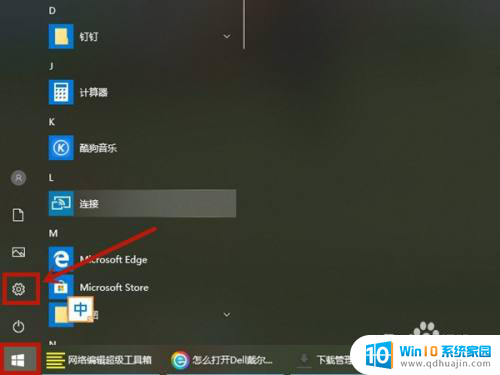
2.在windows设置里点击设备。
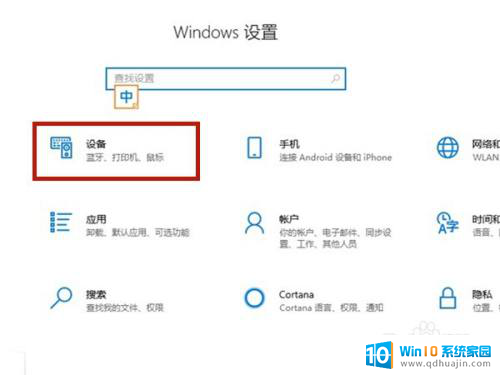
3.点击蓝牙和其他设备后,点击添加蓝牙或其他设备。
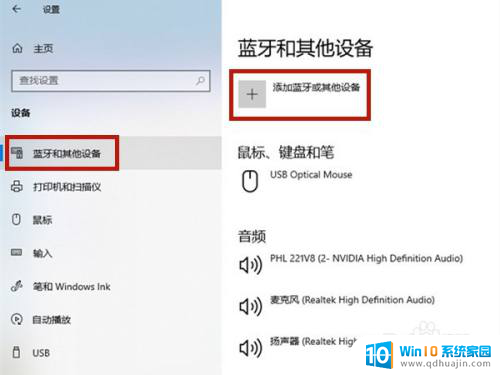
4.在添加设备页面点击蓝牙后,选择戴尔鼠标连接即可。

以上就是戴尔鼠标连接电脑的全部内容,如果你遇到相同问题,可以参考本文中介绍的步骤来解决,希望对大家有所帮助。
戴尔鼠标怎么连接电脑 戴尔蓝牙鼠标连接电脑的步骤相关教程
热门推荐
电脑教程推荐
win10系统推荐
- 1 萝卜家园ghost win10 64位家庭版镜像下载v2023.04
- 2 技术员联盟ghost win10 32位旗舰安装版下载v2023.04
- 3 深度技术ghost win10 64位官方免激活版下载v2023.04
- 4 番茄花园ghost win10 32位稳定安全版本下载v2023.04
- 5 戴尔笔记本ghost win10 64位原版精简版下载v2023.04
- 6 深度极速ghost win10 64位永久激活正式版下载v2023.04
- 7 惠普笔记本ghost win10 64位稳定家庭版下载v2023.04
- 8 电脑公司ghost win10 32位稳定原版下载v2023.04
- 9 番茄花园ghost win10 64位官方正式版下载v2023.04
- 10 风林火山ghost win10 64位免费专业版下载v2023.04